查看电脑是多少位系统的方法 如何查看电脑是多少位系统
时间:2017-07-04 来源:互联网 浏览量:
今天给大家带来查看电脑是多少位系统的方法,如何查看电脑是多少位系统,让您轻松解决问题。
在安装软件时,有时候会遇到要看个人电脑是多少位系统的,否则软件就不支持,那么怎么查看电脑多少位系统呢?请看下面的步骤。具体方法如下:
1第一:先来看下win7旗舰版系统,首先右键个人电脑,如图中,明确标明了系统
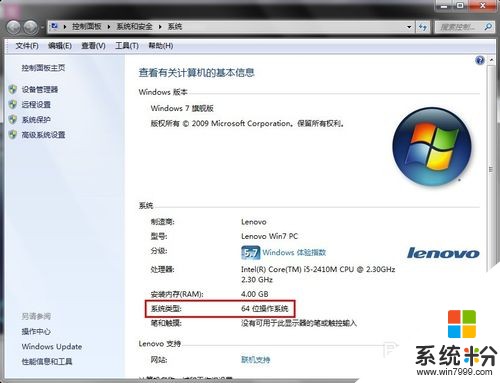 2
2第二:再来看看windows XP的系统,理论上XP是都是32为系统,以前有过X64的,但是已经被淘汰了,所以说从右键我的电脑,属性,看到是windows XP 可以断定为32位的系统。
 3
3第三:进入doc下,输入dxdiag,回车,弹出如下对话框,显示系统类型,此例子是XP,说明是32位系统的,有些会直接显示是32位系统,更加直接明白。
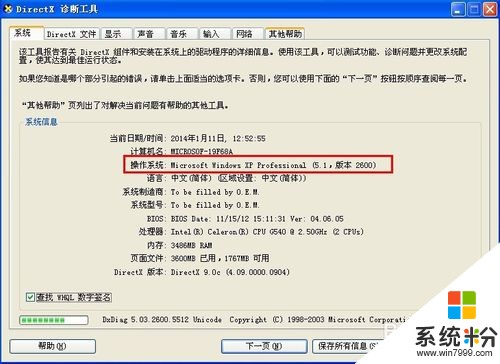 4
4第四:进入doc下,输入systeminfo,回车,也能查看到系统的型号,如下图。如果输入此命令弹出错误,需要安装framedyn.dll这个文件,具体方法见下面的参考资料。

以上就是查看电脑是多少位系统的方法,如何查看电脑是多少位系统教程,希望本文中能帮您解决问题。
我要分享:
相关教程
- ·怎样查看电脑系统是多少位的 查看电脑系统是多少位的方法有哪些
- ·如何查看自己的电脑系统是多少位的? 查看自己的电脑系统是多少位的方法有哪些?
- ·怎样查看自己的电脑系统是多少位的? 查看自己的电脑系统是多少位的方法有哪些?
- ·怎样检查电脑是多少位的 检查电脑是多少位的方法
- ·xp电脑多少位怎么看|xp电脑有分多少位吗
- ·查看电脑的MAC物理网卡地址是多少的步骤 如何查看电脑的MAC物理网卡地址是多少
- ·戴尔笔记本怎么设置启动项 Dell电脑如何在Bios中设置启动项
- ·xls日期格式修改 Excel表格中日期格式修改教程
- ·苹果13电源键怎么设置关机 苹果13电源键关机步骤
- ·word表格内自动换行 Word文档表格单元格自动换行设置方法
